
At finde nogen eller noget alder i Microsoft Excel, du kan brug en funktion der viser alderen i år, måneder og endda dage. Vi viser dig, hvordan du bruger denne funktion i dit Excel-regneark.
Bemærk: Vi har brugt Day-Month-Year-formatet i eksemplerne i denne vejledning, men du kan bruge ethvert datoformat, du foretrækker.
RELATEREDE: Hvorfor har du brug for formler og funktioner?
Sådan beregnes alder i år
For at beregne en andens alder i år, brug Excel's
DATEDIF.
fungere. Denne funktion tager fødselsdatoen som en indgang og genererer derefter alderen som en output.
For dette eksempel bruger vi følgende regneark. I regnearket er fødselsdatoen angivet i B2-cellen, og vi viser alderen i C2-cellen.
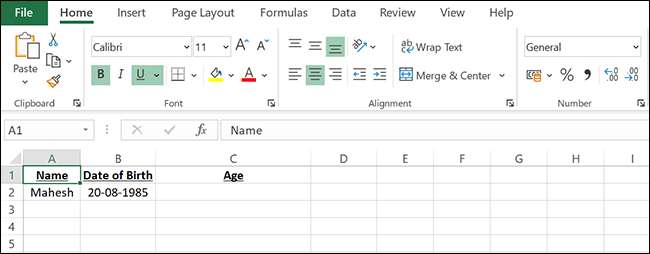
For det første vil vi klikke på C2-cellen, hvor vi vil vise alderen i år.
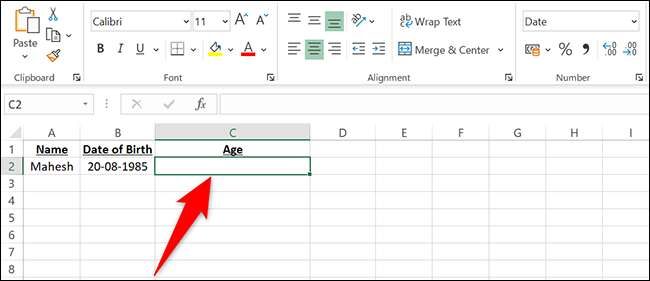
I C2-cellen skriver vi følgende funktion og tryk på Enter. I denne funktion henviser "B2" til fødselsdatoen, "I dag ()" finder dagens dato, og "Y" angiver, at du ønsker at se alderen i år.
= DATEDIF (B2, i dag (), "Y")
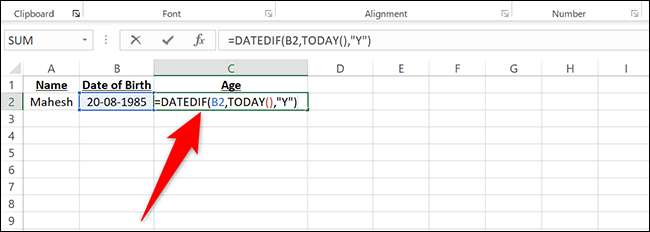
Og straks vil du se den udfyldte alder i C2-cellen.
Bemærk: Hvis du ser en dato i stedet for år i C2-cellen, så i Excel's Home & GT; Nummerafsnit, klik på rullemenuen "Dato" og vælg "Generelt". Du vil nu se år i stedet for en dato.
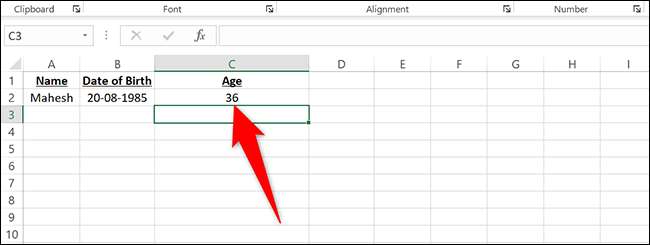
Excel er så magtfuldt, at du selv kan Brug det til at beregne usikkerhed .
RELATEREDE: Sådan får du Microsoft Excel til at beregne usikkerhed
Sådan beregnes alder i måneder
Du kan bruge
DATEDIF.
funktion for at finde en persons alder i måneder også.
For dette eksempel vil vi igen bruge data fra ovenstående regneark, som ser sådan ud:
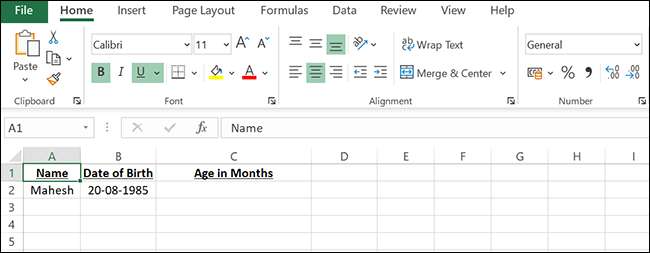
I dette regneark klikker vi C2-cellen, hvor vi vil vise alderen i måneder.
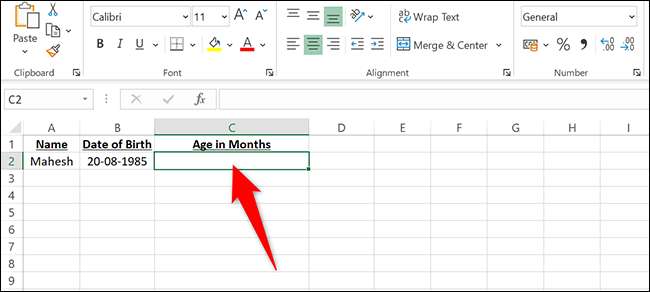
I C2-cellen skriver vi følgende funktion. "M" argumentet her fortæller funktionen at vise resultatet i måneder.
= DATEDIF (B2, i dag (), "M")
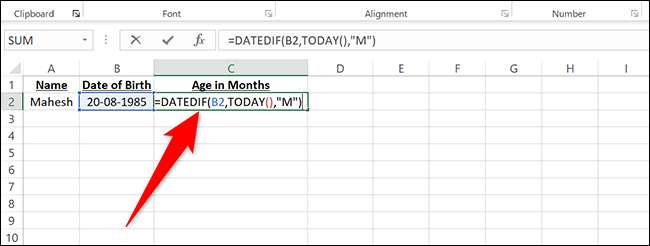
Tryk på ENTER, og du vil se alderen i måneder i C2-cellen.
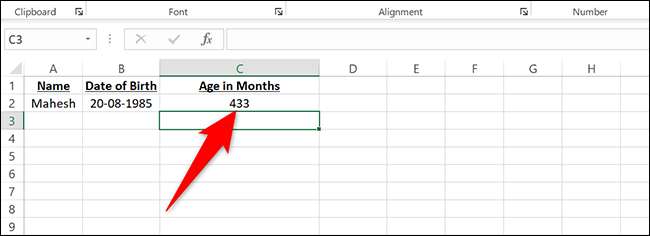
Sådan beregnes alder i dage
Excel's.
DATEDIF.
Funktionen er så stærk, at du kan bruge den til at finde en persons alder også i dage.
For at vise dig en demonstration, bruger vi følgende regneark:
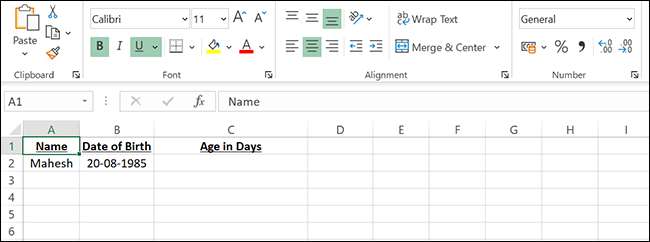
I dette regneark klikker vi C2-cellen, hvor vi vil vise alderen i dage.
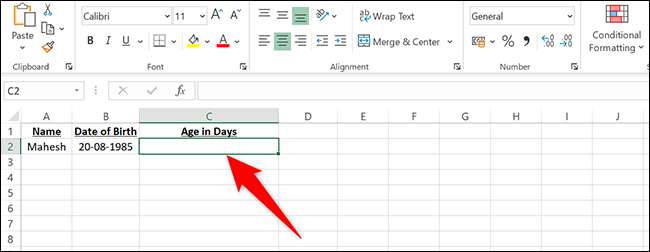
I C2-cellen skriver vi følgende funktion. I denne funktion fortæller "D" argumentet, at funktionen skal vise alderen i dage.
= DATEDIF (B2, i dag (), "D")
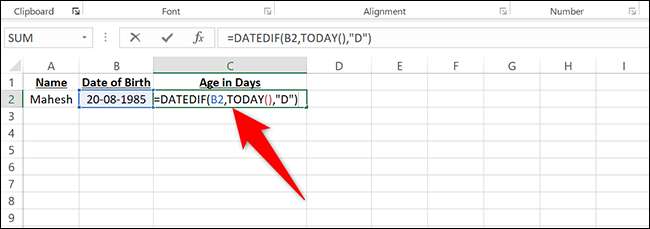
Tryk på ENTER, og du vil se alderen i dage i C2-cellen.
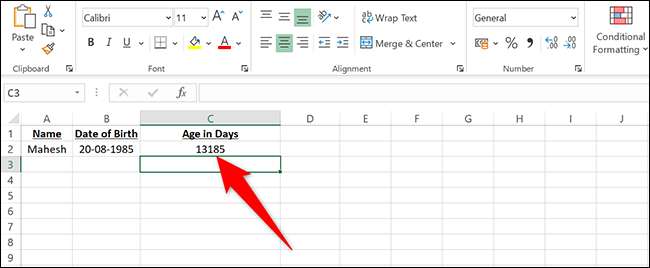
Du kan bruge Excel til Tilføj og subtract datoer , også.
Sådan beregnes alder i år, måneder og dage på samme tid
At vise en persons alder i år, måneder og dage på samme tid, brug
DATEDIF.
funktion med alle argumenterne kombineret. Du kan også
kombinere tekst fra flere celler i en celle
i Excel.
Vi bruger følgende regneark til beregningen:
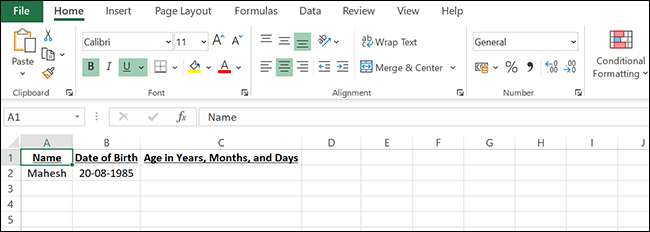
I dette regneark klikker vi på C2-cellen, skriv følgende funktion, og tryk på Enter:
= DATEDIF (B2, i dag (), "Y") & Amp; "År" & Amp; DATEDIF (B2, i dag (), "YM") & Amp; "Måneder" & Amp; DATEDIF (B2, i dag (), "MD") & Amp; "Dage"

I C2-cellen ser du alderen i år, måneder og dage.
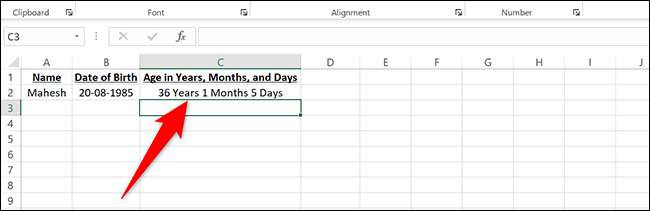
Sådan beregnes alder på en bestemt dato
Med Excel's.
DATEDIF.
Funktion, du kan gå så langt som at finde en persons alder på en bestemt dato.
For at vise dig, hvordan dette virker, bruger vi følgende regneark. I C2-cellen har vi angivet den dato, hvor vi ønsker at finde alderen.
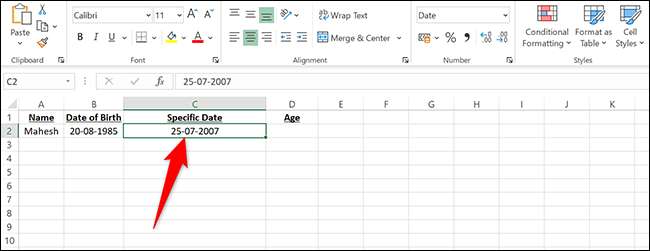
Vi vil klikke på D2-cellen, hvor vi vil vise alderen på den angivne dato.
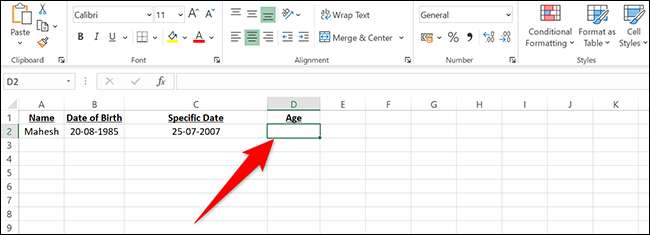
I D2-cellen skriver vi følgende funktion. I denne funktion henviser "C2" til cellen, hvor vi har indtastet den specifikke dato, hvor svaret vil blive baseret på:
= DATEDIF (B2, C2, "Y")
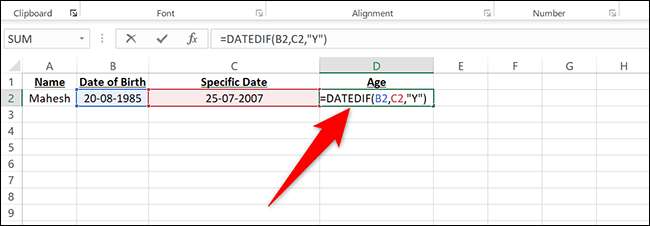
Tryk på ENTER, og du vil se alderen i år i D2-cellen.
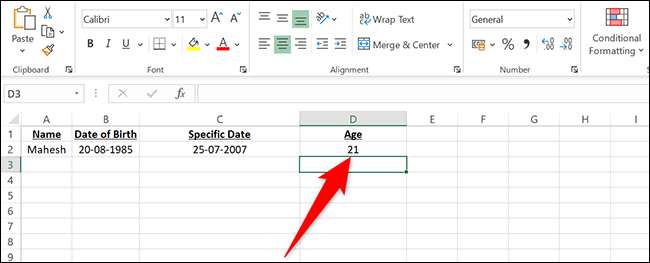
Og det er sådan, du finder nogen eller nogets oldness i Microsoft Excel!
Med Excel, vidste du, at du kan find hvor mange dage indtil en begivenhed ? Dette er super nyttigt, hvis du ser frem til en vigtig begivenhed i dit liv!
RELATEREDE: Brug Excel til at beregne hvor mange dage indtil en begivenhed







